1. Upload von Unterlagen
Upload von Unterlagen
Bitte prüfen Sie vor dem Upload, ob Ihre Profileinstellungen richtig gesetzt sind. Wichtig ist die Einstellung ob es sich um ein persönliches oder ein Organisationsprofil handelt. Weitere Infos unter folgendem Link: Profileinrichtung
Nach der Anmeldung im Portal werden unter dem Menüpunkt: PROJEKTE dem Beteiligten alle ihm
zugeordneten Projekte angezeigt.
Der Upload ist sehr stark an die Berechtigung und die Rolle, die der Beteiligte im Projekt
einnimmt, gekoppelt. Eine genauere Übersicht finden Sie in den Landesspezifischen Informationen im Wiki.
(https://wiki.bvpi-elba.de/books/landerbezogene-informationen)
Der Upload erfolgt dann in folgenden Schritten:
Schritt 1: Doppelklick auf das gewünschte Projekt.
Schritt 2: Es erscheint folgende Maske:
In das Uploadfenster können mit: 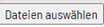 oder per Drag & Drop Unterlagen ausgewählt werden.
oder per Drag & Drop Unterlagen ausgewählt werden.
Hierbei können auch mehrere Unterlagen zugeordnet werden.
Danach mit dem Button 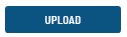 die Unterlagen hochladen.
die Unterlagen hochladen.
In Abhängigkeit der Unterlage müssen weitere zusätzliche Angaben gemacht werden, Pflichtfelder werden durch ein Ausrufezeichen hervorgehoben 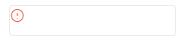
z. Bsp. für bautechnische Unterlagen:
Schritt 3: Wenn die Unterlage keine Fehler hat, wird der Upload mit einer Meldung bestätigt;
wenn die Unterlage fehlerhaft ist wird der Upload rot angezeigt; die Fehlermeldung wird
in rot dargestellt, z. Bsp.:
Bitte beachten Sie eine maximale Dateigröße von 800 MB pro Pdf.
Die PDF-Dokumente müssen wegen der Langzeit-Archivierung PDF/A-kompatibel sein. In Word kann das Format beim Speichern eingestellt werden; ggf. müssen Pdf-Dateien in ein Pdf-A Format umgewandelt werden.
Weitere Informationen finden Sie unter folgendem Link: Dateiformate in ELBA
Daneben kann dem Unterlagen-Empfänger eine Nachricht durch folgende Einstellung mitgeteilt werden (Benachrichtigung gleich senden):
Möchte man aus der Auswahl für bautechnische Unterlagen zurück zur Gesamtauswahl des Dokument-Typs, kann man unter folgenden Button einen "Schritt zurück" gehen (s.u.)
Danach befindet man sich wieder in der allgemeinen Uploadmaske und muss die Typenzuordnung neu beginnen. An dieser Stelle kann über das "Löschen-Symbol" ![]() die Unterlage ganz aus dem Upload-Prozess entfernt werden.
die Unterlage ganz aus dem Upload-Prozess entfernt werden.
Ansonsten ist eine Überarbeitung der hochgeladenen Unterlage noch über die Dokumenteigenschaften möglich, hier lassen sich die Attribute noch überarbeiten und ergänzen. In die Dokumenteigenschaften wird per Doppelklick auf die Unterlage im Dokumentefenster nach dem Upload ausgewählt.
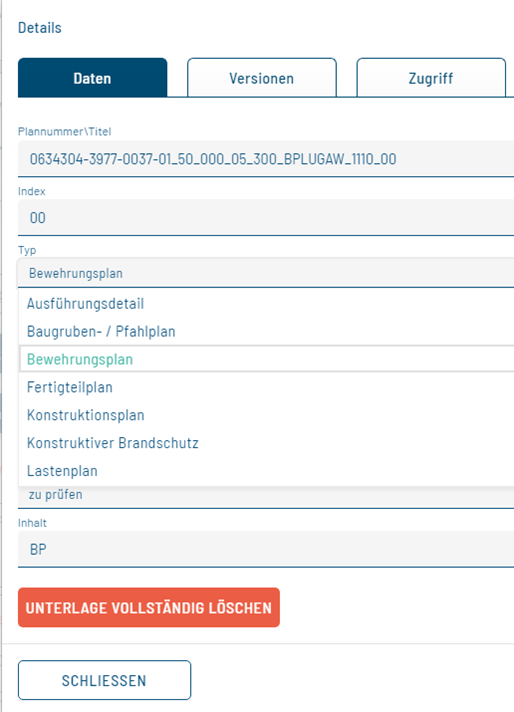
Spezialfunktionen für den Prüfer: "Upload ungeprüfter Unterlagen" und "Besitzer ändern"
Mit 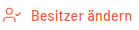 lassen sich diese Unterlagen dann einem bereits im Projekt befindlichen Aufsteller zuordnen. Dies ist wichtig, da Aufsteller nur eigenen bautechn. Unterlagen sehen dürfen und sonst keinen Zugriff auf durch den Prüfer hochgeladene, ungeprüfte Unterlagen, hätten.
lassen sich diese Unterlagen dann einem bereits im Projekt befindlichen Aufsteller zuordnen. Dies ist wichtig, da Aufsteller nur eigenen bautechn. Unterlagen sehen dürfen und sonst keinen Zugriff auf durch den Prüfer hochgeladene, ungeprüfte Unterlagen, hätten.
Tägliche Statusnachricht
Über die tägl. Statusnachricht wird jeder ELBA-Nutzer über getätigte Uploads in seinen Projekten am Folgetag per E-Mail informiert.
Über die Profileinstellungen kann der ELBA-Nutzer festlegen, ob pro Projekt eine einzelne E-Mail oder eine gesammelt alle Projekte in einer E-Mail aufgeführt werden.
Bsp. einer tägl. Statusnachricht:
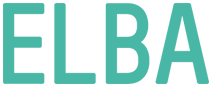
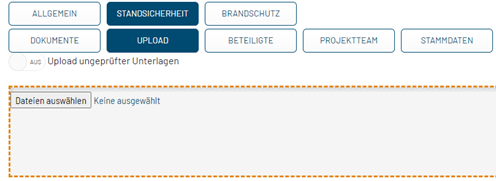
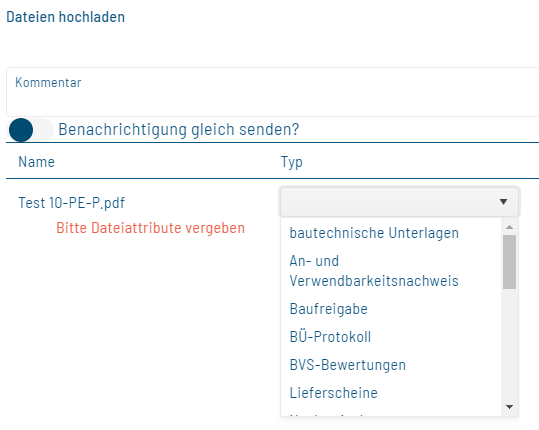


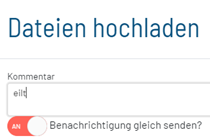
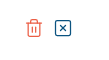

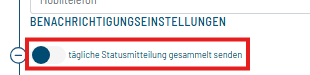
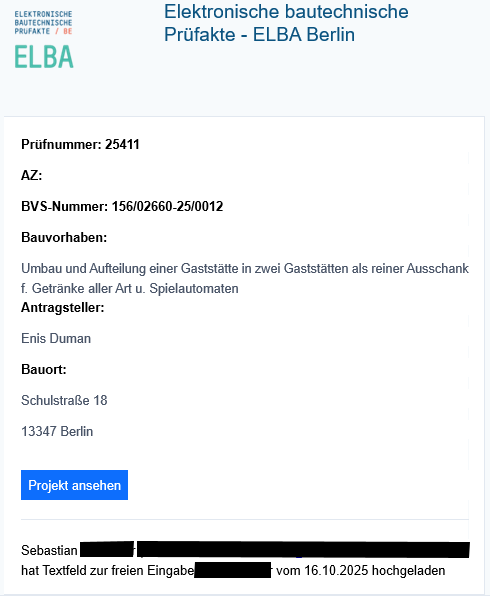
No Comments